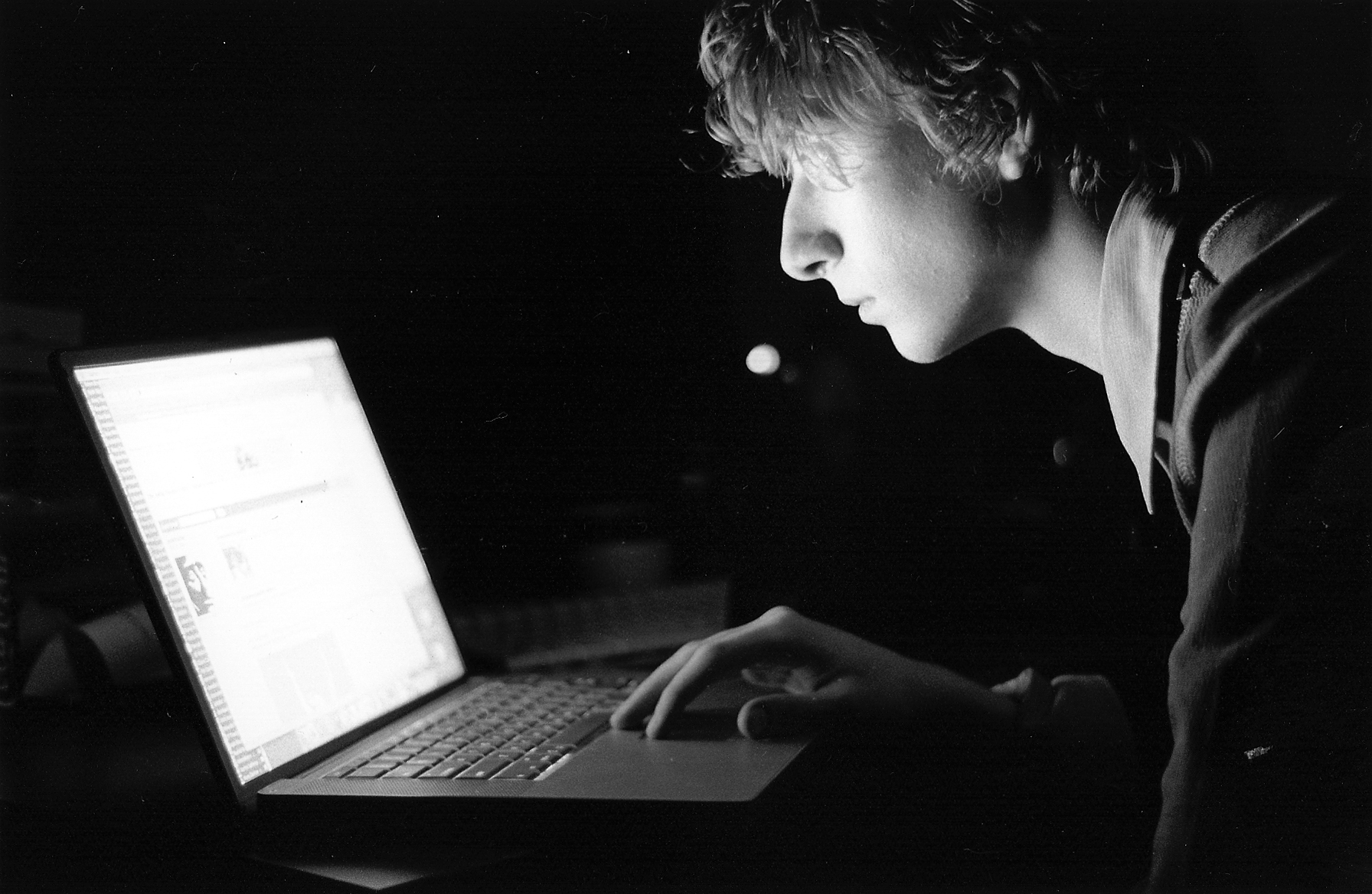FPS用にモニターを買いたいけど色々なモニターがあって選べない
FPS用のモニターの選び方が知りたい。
そんな方のために今回は、FPSで使用するためのモニターの選び方とおすすめのモニターを紹介します。
最近ではPS5も発売され最大120FPS出る事や4K出力できることで話題ですが
せっかく高性能なハードウェアを持っていてもモニターが性能に対応していなければまったく意味がありません。
逆にモニターの性能は良いがハードウェアが高性能でなければ普通のモニターを買ったほうが良いです。
なのでモニターの購入を検討している方のためにモニターの選び方やFPSで重要視するべきポイントをしっかりと解説します。
モニターの選び方

ディスプレイ解像度
モニターの解像度は縦と横のピクセル数(ドット数)で決まります。
モニターの解像度が高ければ画面内で表示できる情報量が多くなり画面内に表示できる領域が広くなります。
つまり解像度が高ければ画像や映像を滑らかでキレイに表示できるという事です。
ゲームタイトルによっては4K対応のタイトルもありPS5も4K出力できますが
モニターの解像度が4Kに対応していなければ意味がありません。
また逆に4K出力できないのに4Kモニターを使っていても意味がありません。
なので自分のハードウェアが出力できる解像度に合ったモニターを選びましょう。
アスペクト比
アスペクト比とはカンタンに言うとディスプレイの比率の事で「横 : 縦」で表記されます。
また一言にモニターと言ってもアスペクト比の違うモニターがあるのでモニターを購入する際は
アスペクト比にも注目して購入してください。
また一般的に使用されているアスペクト比は16:9でPCゲームではアスペクト比をゲーム内で変えられるので
あまりこだわりがないなら16:9のアスペクト比のモニターをおすすめします。
| 一般的な解像度の通称 | 横×縦ピクセル | アスペクト比 | |
| 8K | 4320p | 7680×4320 | 16:9 |
| 4K | 2160p | 3840×2160 | 16:9 |
| WQHD | 1440p | 2560×1440 | 16:9 |
| FullHD(FHD) | 1080p | 1920×1080 | 16:9 |
リフレッシュレート
FPSゲームをする上で最も重要な要素であるリフレッシュレートですが意外とその意味を理解していない方も多いと思います。
なのでリフレッシュレートとはカンタンに説明すると
1秒間に描写する画像の数です。
映像というのは紙芝居の様なもので1秒間に描写される画像の数が多いほど滑らかな映像になり
例えば「30Hz」なら1秒間に描写される画像が30回画像を描写されている訳です。
FPSではモニターのリフレッシュレートが高い方が有利なのであなたが使用しているハードウェアに合ったリフレッシュレートのモニターを購入する事をおすすめします。
リフレッシュレートが低いと敵が描写されずに撃たれたり敵にエイムを合わせにくかったりと
リフレッシュレートが低いことはデメリットが多いのでFPSで使うためにモニターの購入を検討しているのであれば
リフレッシュレートを最優先させましょう。
余談ですがPS5は最大120Hzに対応しているのでリフレッシュレートが120以上のモニターをおすすめします。

FPSではリフレッシュレートを優先させることをおすすめします!
応答速度
応答速度とはハードウェアからの出力信号に対してモニターに映し出されるまでの速度のことです。
またFPSをプレイするならば反応速度が速い方が良いです。
理由として
FPSではコンマ1秒の遅れが大きなハンデになりモニターにラグがあっては正直話になりません。
なのでモニターの反応速度は重要なので購入する際に反応速度を参考にしてください。
また一般的な反応速度は5ms(1000分の5秒)~なのでモニターの反応速度があまりにも遅いとハンデになるので
出来る限り反応速度の良いモニターを買う事をおすすめします。
とはいえ自分の経験上モニターの反応速度が遅くて困った経験がないのでよほど変なモニターを買わない限り
モニターの反応速度を感じる事は出来ないので覚えておいて下さい。
発色
FPSをするモニターを選ぶ上での要素として発色が重要です
発色が良いと遠くの敵や見えづらい場所にいる敵をパッと見で分かるので
モニターの発色はFPSの索敵能力が上がるとも言えるでしょう。
では実際にどういった色合いなら敵が見やすいのか?
結論として色が濃いモニターをおすすめします。
具体的にどんなモニターを選べばよいのか「モニターの色合いを調節できる」モニターを選びましょう。
モニターの色合いを調節できれば好みの色合いにできるのでFPSで敵が見やすい色に設定できるので
発色が良いもしくは色合いを調節できるモニターを選びましょう。
ディスプレイサイズ
一般的には24インチ前後で大きくても27インチ前後のモニターサイズが一般的で
モニターサイズが大きすぎるとFPSでは、どこを見ればいいかわからなる可能性が高くなりあまりモニターサイズが大きいものはおすすめできません。
自分も大きなテレビでFPSをやっていた時期がありますが集中しずらく疲れやすかったので
モニターを購入する際は基本的に24インチをおすすめします。
PS4おすすめモニター

BenQ GW2480

・フリッカーフリーで画面のチラつきを少なくし目が疲れにくくなる。
・ブルーライト軽減機能で目への疲労や刺激を軽減。
| ディスプレイ解像度 | 1920×1080(Full HD) |
| リフレッシュレート | 約60hz前後 |
| 応答速度 | 5ms |
| ディスプレイサイズ | 23.8 インチ |
Acer KG1biix

・モニターの角度を変えられるスタンド付き(上15°下5°)
・ブラック・ブースト機能で黒色の強弱を調節し視認性をよくできる。
・6軸カラー調節機能で発色も良い
| ディスプレイ解像度 | 1920×1080(Full HD) |
| リフレッシュレート | 75Hz |
| 応答速度 | 1ms |
| ディスプレイサイズ | 24インチ |
PS5おすすめモニター

HP 27f4K

・IPSパネルでどの角度から見ても自然な映像表現
・ディスプレイの角度調節可能
・フリッカーフリーで画面のチラつきを少なくし目が疲れにくくなる。
・ブルーライト軽減機能で目への疲労や刺激を軽減。
| ディスプレイ解像度 | 3840×2160(4K) |
| リフレッシュレート | 60Hz |
| 応答速度 | 14ms |
| ディスプレイサイズ | 27インチ |
Acer XF240QSbmiiprx

・ブラック・ブースト機能で黒色の強弱を調節し視認性をよくできる。
・モニターの角度を変えられるスタンド付き(上35°下5°モニターを縦にする事も可能)
・6軸カラー調節機能で発色も良い
・ブルーライトカット機能で目に優しい
・ゲーム向けの特化機能-Acer Aim Pointで照準をモニターに映し出すことが可能
| ディスプレイ解像度 | 1920×1080(Full HD) |
| リフレッシュレート | 165Hz |
| 応答速度 | 0.5ms |
| ディスプレイサイズ | 23.6インチ |
ハイスペックパソコンおすすめモニター

HP 27f4K

・IPSパネルでどの角度から見ても自然な映像表現
・ディスプレイの角度調節可能
・フリッカーフリーで画面のチラつきを少なくし目が疲れにくくなる。
・ブルーライト軽減機能で目への疲労や刺激を軽減。
| ディスプレイ解像度 | 3840×2160(4K) |
| リフレッシュレート | 60Hz |
| 応答速度 | 14ms |
| ディスプレイサイズ | 27インチ |
Acer VG252QXbmiipx

・ブラック・ブースト機能で黒色の強弱を調節し視認性をよくできる。
・モニターの角度を変えられるスタンド付き(上20°下5°)
| ディスプレイ解像度 | 1920×1080(Full HD) |
| リフレッシュレート | 240Hz |
| 応答速度 | 0.5ms |
| ディスプレイサイズ | 24.5インチ |
(余談)おすすめモニターアーム
モニターを机に置くとどうしても机のスペースが少なくなり狭くなってしまいます。
既にモニターを持っている方はデュアルディスプレイにする方もいらっしゃるでしょう。
机にモニターを2枚も置いてしまえば狭くて仕方ありません。
なのでモニターを置いても机のスペースが確保できるものがあります。
それがモニターアームです。
実際私もモニターアームを使うまでは机のスペースが無くどうしても机が汚くなってしまいました
ですがモニターアームを使う事でモニターの足が無くなり机のスペースが大幅に増えたので
騙されたと思って使ってみてください。
またモニターアームを使う事でモニターの角度をつけられ目が疲れにくくなるので
長時間FPSをプレイできカンタンにモニターの位置を変えられるので非常に便利だと感じます。
まとめ
モニターを選ぶ際に必ず気を付けて欲しい事は、まず自分の持っているハードウェアがどこまでの性能を出せる事を気を付けて欲しいです。
例えば
30FPSしか出せないハードウェアで144hzモニターを使っても実際に映し出されるのは30Hzの映像なので
まずは自分のハードウェアがどの程度性能を引き出せるのかを確認しましょう。
またFPSをする上でリフレッシュレートはかなり重要で60hzから144hzに変えるとかなり敵の見え方が違ってくるので
正直な話FPSで使用するなら解像度よりもリフレッシュレートを優先させることをおすすめします。